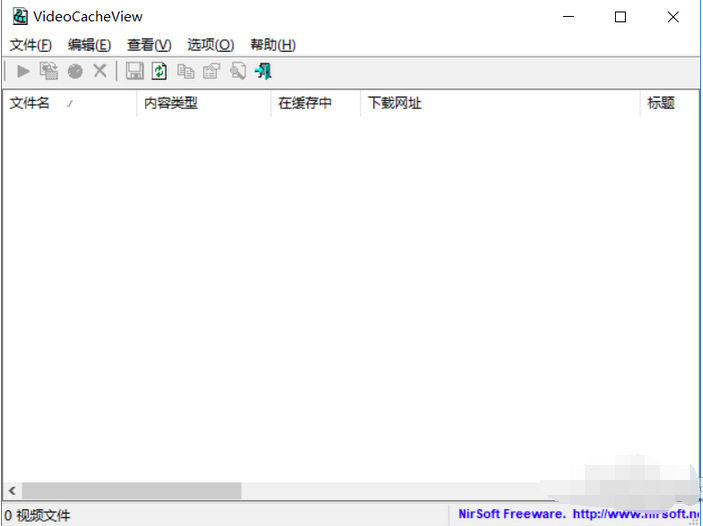
VideoCacheView功能介绍:
1、自动扫描Internet Explorer和基于Mozilla的网络浏览器(包括FireFox)的整个缓存,查找当前存储于其中的所有视频文件
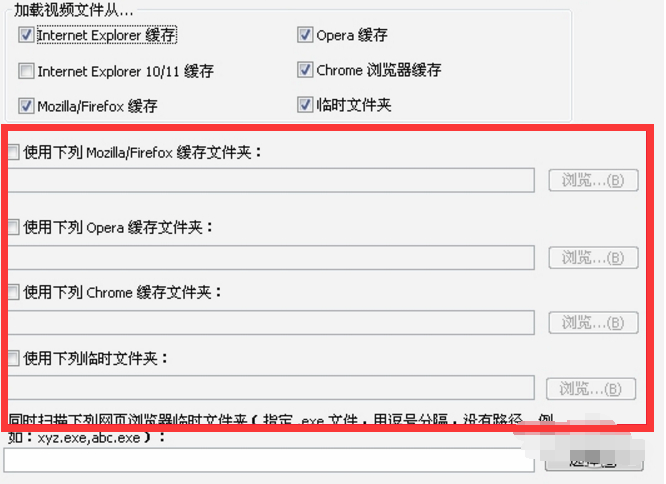
2、它能让您很容易地复制缓存的视频文件或其它目录以便将来进行播放和观看.
3、如果您有一个关联了FLV文件的视频播放器,您还可直接播放缓存中的视频文件。
VideoCacheView安装步骤:
1、videocacheview下载后解压
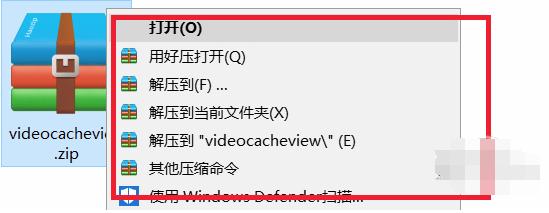
2、找到exe软件运行即可
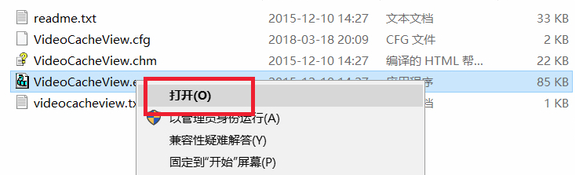
VideoCacheView使用方法:
一、复制的链接如何在软件中显示?
1、打开VideoCacheView,进入主界面可以看见显示出了目前寻找到的视频缓存。
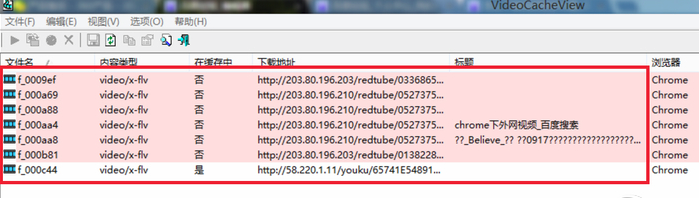
二、如何进行合并分割设置?
1、因为视频多数是分段存储缓冲的,所以请勾选合并分割的视频,这样得到的缓冲文件是比较完整的。点选项,找到即可,当然无法保证任何时间段得到的视频都是很完整的,因此建议自行播放看看
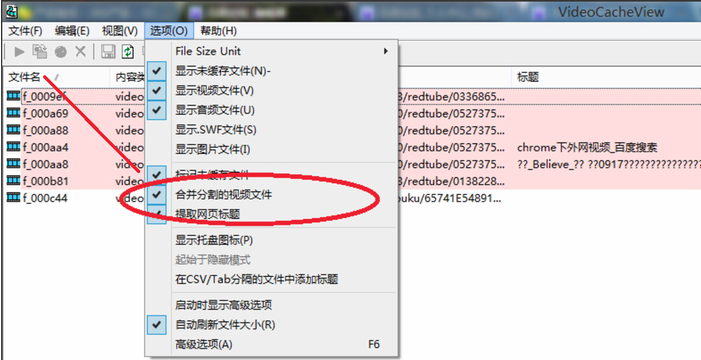
VideoCacheView常见问答:
1、要等视频缓冲完才能关浏览器吗?
是的,视频缓冲完毕以后,说明是整个视频已经缓冲下载到你电脑里了,这时候用VideoCacheView可以提取出来一个可播放的完整视频。
2、Opera缓存文件夹查看方法
在Opera地址栏输入opera:about回车,查找Cache。

